应用程序无法正常启动0xc0000142,这是一个大多数人都遇到过,且令人非常头疼的Windows问题。根据提示信息,导致它出现的主要原因是打开应用程序或游戏的库文件损坏,甚至有可能,即便你将Windows系统更新到Windows 10,也会出现0xc0000142这样的错误。

显而易见,如果Windows中存在损坏的软件,则会发生应用程序错误0xc0000142。虽然我们很难识别或诊断背后的错误原因,但是依然有多种方法可以修复这种情况。
如何修复应用程序无法正常启动0xc0000142
如果您遇到应用程序错误0xc0000142,则不必担心。0xc0000142是一个完全可修复的问题。本指南包含所有可以为您服务的实用方法。从方法1开始,然后一直唤醒,直到其中一种方法可以为您修复Application Error 0xc0000142错误。
方法1:修复损坏的程序
如果你想解决任何此类情况,那么就跟着提示开始着手。如前所述,应用程序正在被阻止以正确启动,或者应用程序错误0xc0000142是由于你试图运行已损坏的应用程序或故障引起的。

因此,从计算机系统中修复所有损坏的应用程序或许就能解决该问题。但是,如果无法修复该应用程序,直接从计算机上卸载该应用程序。下面给出了卸载任何有故障程序的方法:
- 首先,按Windows + R组合键。
- 将出现一个搜索框,在其中键入「控制面板」,然后按回车键。
- 然后,点击程序和功能。
- 最后,右键单击要卸载的程序或应用程序,然后单击“卸载”选项。
方法2:兼容模式
不少用户反馈说,以兼容模式运行该程序确实为他们带来了奇迹。这就是为什么在跳到任何复杂方法之前都建议使用此方法的原因。在兼容模式下运行应用程序或游戏将花费不到一分钟的时间。以下是通过兼容模式运行应用程序的方法:

- 首先,右键单击显示错误0xc0000142的应用程序,然后单击属性。
- 然后,导航到“兼容性”选项卡。
- 在那之后,单击「运行兼容性疑难解答」选项。
执行上述步骤后,请尝试重新运行该应用程序。如果可行,请保存设置,但如果不运行,请按照以下步骤操作:
- 首先,选中“以兼容模式运行此程序 ”选项。
- 现在,选择要使用的驱动程序的操作系统。
- 然后,在“以管理员身份运行程序”上打勾。
- 最后,应用更改,然后退出。尝试再次运行该应用程序,这次它将正常运行。
方法3:更新显卡驱动程序
请注意,有时由于使用的图形卡驱动程序出现故障或缺陷而导致此类错误。由于系统中存在广告软件或病毒,图形CD可能已损坏。解决此问题的最有效方法是更新图形卡驱动程序。
建议从合法网站下载该软件以获得最佳效果。从其他网站下载图形卡驱动程序可能包含恶意软件和错误,它们是病毒的主要来源之一。因此,每当更新图形驱动程序时,请确保从其官方网站下载它。
方法4:下载最新的C++,Direct X和.Net Framework
就像导致应用程序错误0xc0000142的原因可能是图形驱动程序中存在恶意软件或缺陷一样,类似地,也有可能是由计算机上C ++、Direct X和.Net Framework中存在的广告软件或错误引起的系统。
同样,摆脱此问题并修复它的最有效方法是更新或下载计算机系统上存在的.Net Framework、C ++和Direct X。
方法5:修改注册表
在这种情况下,某些程序没有正确删除,这可能导致应用程序错误0xc0000142,然后使cmd.exe无法正常运行。要解决此问题,可以进入注册表编辑器来清理。下面给出的是修改注册表所需的步骤:

- 首先,按Windows + R组合键。
- 将出现一个对话框,在其中键入regedit。
- 现在,在注册表编辑器中导航到以下位置:HKEY_CURRENT_USER \ SOFTWARE \ MICROSOFT \ WINDOWS \ CURRENT_VERSIONRUN
- 从右栏中删除程序的各个部分。
- 进行所有必需的更改后,关闭窗口,然后重新启动计算机系统。
注意:更改注册表会有些冒险,特别是如果你不了解任何有关此方面的知识。如果磁盘不可用(如果磁盘为100%)并且计算机死机,建议不要更改注册表。
方法6:下载DLL文件
未签名的DLL文件也可能是出现应用程序错误0xc0000142的原因。这是一个非常小的问题,可以通过用新文件替换所有这些文件来轻松解决。下面给出了下载DLL文件的步骤:
- 首先,下载DLL文件。
- 现在,转到保存下载文件的位置,然后将其复制。
- 之后,转到显示「应用程序无法正常启动0xc0000142」的应用程序已安装的位置。
- 现在,将下载的DLL文件粘贴到该应用程序文件夹中。
在此过程中,计算机系统将询问您是要替换目标文件夹中的文件还是跳过它。在这种情况下,您需要单击“替换”。
方法7:卸载未知程序
要知道,在PC上安装的未知程序可能会开始出现异常行为。如果有任何此类程序,你必须将其卸载。应该卸载诸如SW Booster、Search Protect或Performance Optimizer之类的程序。请按照以下步骤操作:
- 打开开始菜单,然后转到控制面板。或者,您也可以使用著名的Windows + X组合键。
- 然后,单击“卸载程序”选项。
- 现在,如上所述,找到并卸载未知,已卸载的程序。
- 现在,再次检查错误。
方法8:更改负载Applnit_DLLs的值
- 首先,要打开“运行”,请同时按Windows + R键。
- 将打开一个窗口,在其中键入regedit,然后按回车键。
- 在注册表编辑器中导航到下面给出的位置:HKEY_LOCAL_MACHINE \ SOFTWARE \ Microsoft
- 现在,双击LocalApplnit_DLLs。完成后,将弹出一个弹出窗口。
- 然后,将值数据从1更改为0。
- 之后,单击OK(确定)以确认,然后从Window(窗口)退出。
- 最后,查看Application Error 0xc0000142是否消失。
最后
你可以以此执行以上的这些方法,通常来说总有一个可以帮助你解决「应用程序无法正常启动0xc0000142」的问题。当然,如果还是不能解决的话,重新安装Windows系统或许是最终解决方案。

本文发布者:最黑网,转载请注明出处:https://www.zuiheikeji.org/1160.html
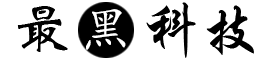
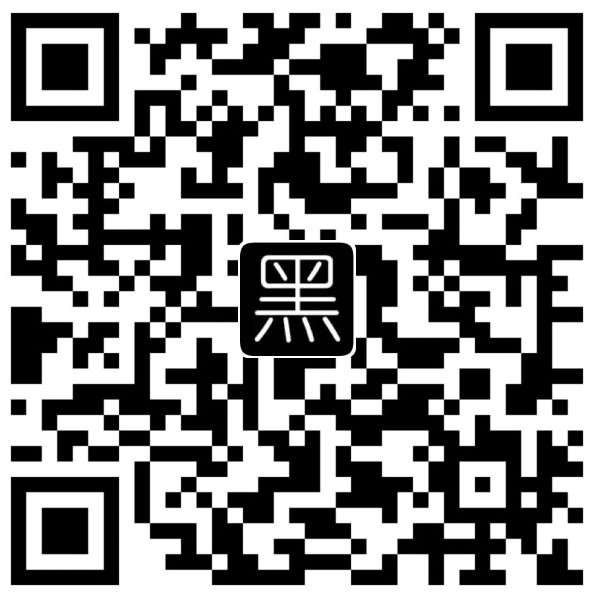 微信扫一扫
微信扫一扫 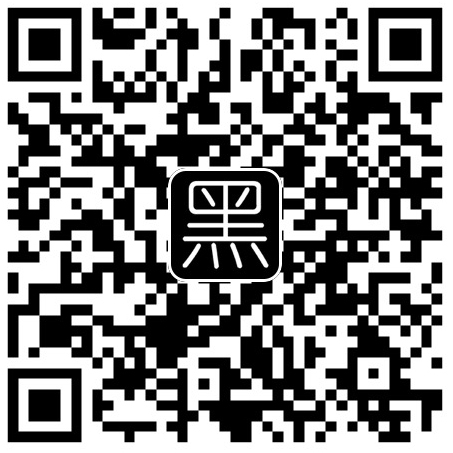 支付宝扫一扫
支付宝扫一扫